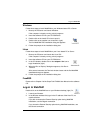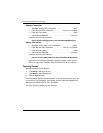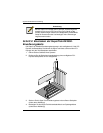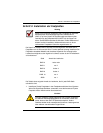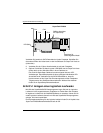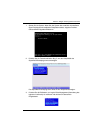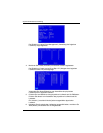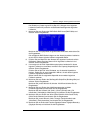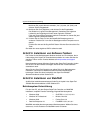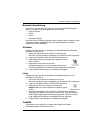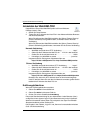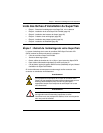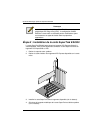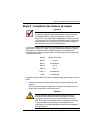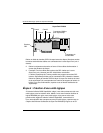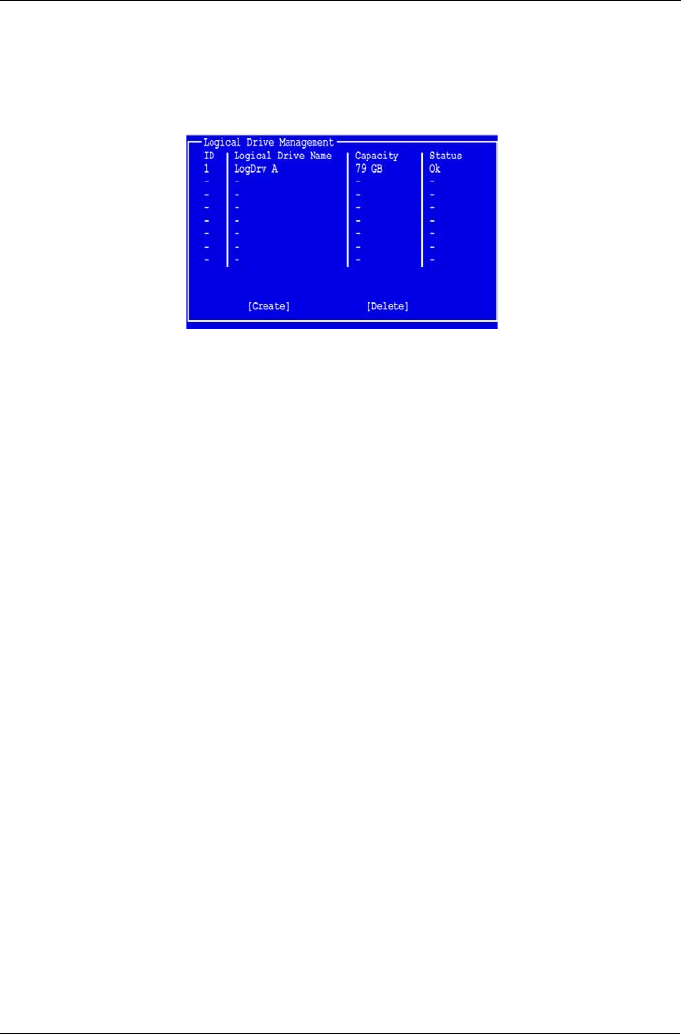
Schritt 4: Anlegen eines logischen Laufwerks
19
Der Bildschirm „Create Logical Drive Step 2/2“ (Anlegen eines logischen
Laufwerks Schritt 2/2) erscheint mit Standardeinstellungen des logischen
Laufwerks.
7. Markieren Sie zum Ändern der RAID-Stufe
RAID Level
(RAID-Stufe) und
drücken Sie die Eingabetaste.
Markieren Sie im Popup-Menü die gewünschte RAID-Stufe und drücken Sie
die Eingabetaste.
Die verfügbaren RAID-Stufen hängen von der Anzahl physischer Laufwerke
ab, die Sie für dieses logische Laufwerk ausgewählt haben.
8. Drücken Sie zum Markieren des
Namens des logischen Laufwerks
auf die
Pfeiltasten. Geben Sie einen Namen für Ihr logisches Laufwerk ein und
drücken Sie die Eingabetaste.
9. Um weniger als die volle Kapazität des physischen Laufwerks für dieses
logische Laufwerk zu verwenden, markieren Sie
Capacity
(Kapazität) und
drücken Sie die Eingabetaste.
Drücken Sie auf die Entf- oder Rücktaste, um die aktuelle Kapazität zu
löschen. Geben Sie die neue Kapazität in MB ein, die auf dieses logische
Laufwerk zugewiesen werden soll.
Später können Sie die ungenutzte Kapazität einem zweiten logischen
Laufwerk zuordnen.
10. Markieren Sie zum Ändern der Streifengröße
Stripe Size
(Streifengröße) und
drücken Sie die Eingabetaste.
Markieren Sie je nach Wunsch 32, 64 oder 128 KB und drücken Sie die
Eingabetaste.
11. Markieren Sie zum Ändern des Initialisierungsmodus
Init Mode
(Initialisierungsmodus) und drücken Sie die Eingabetaste.
Markieren Sie Ihre Auswahl „No“ (Nein), „Quick“ (Schnell) oder „Full
initialization“ (Vollständigie Initialisierung) und drücken Sie die Eingabetaste.
12. Markieren Sie zum Ändern der Write Cache-Richtlinie
Write Cache Policy
(Write Cache-Richtlinie) und drücken Sie die Eingabetaste.
Markieren Sie je nach Wunsch „Write Through“ (Durchschreiben) oder
„Write Back“ (Zurückschreiben) und drücken Sie die Eingabetaste.
13. Markieren Sie um Ändern der Funktion Gigabyte-Grenze
Gigabyte Boundary
(Gigabyte-Grenze) und drücken Sie die Eingabetaste.